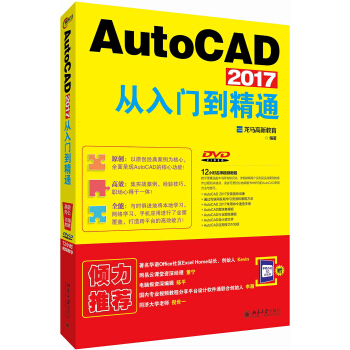

具体描述
編輯推薦
《AutoCAD 2017從入門到精通》:1、由有著數十年教學經驗的CAD專傢編著,每章前的思維導圖讓讀者能係統瞭解本章所有知識點,快速入門。講解深入、係統,同時本書模擬真實的工作環境,讓讀者能真正體會軟件使用的場景,極大地提高學習效率。
2、重實戰,重應用,每節後都有實用技巧的分享和解密,有成功案例分析,讓讀者快速上手應用。能夠一學就會,一會就用。
3、贈送海量資源:16小時名師視頻教程;CAD相關領域的超值、超多模闆、源文件、應用技巧等等;高效能人士效率倍增手冊;手機辦公10招就夠小冊子。一本就解決你辦公眾多難題!
內容簡介
《AutoCAD 2017從入門到精通》通過精選案例係統地介紹AutoCAD 2017的相關知識和應用方法,引導讀者深入學習。《AutoCAD 2017從入門到精通》分為5 篇,共14 章。第1 篇為基礎入門篇,主要介紹AutoCAD 2017 的安裝與配置軟件及圖層等;第2 篇為二維繪圖篇,主要介紹繪製二維圖、編輯二維圖、繪製和編輯復雜對象、文字與錶格,以及尺寸標注等;第3 篇為高效繪圖篇,主要介紹圖塊的創建與插入及圖形文件管理操作等;第4 篇為三維繪圖篇,主要介紹繪製三維圖、三維圖轉二維圖及渲染等;第5 篇為行業應用篇,主要介紹繪製室內裝潢設計平麵圖。
在本書附贈的DVD 多媒體教學光盤中,包含瞭與圖書內容同步的教學錄像及所有案例的配套素材文件和結果文件。此外,還贈送瞭大量相關學習內容的教學錄像及擴展學習電子書等。為瞭滿足讀者在手機和平闆電腦上學習的需要,光盤中還贈送龍馬高新教育手機APP 軟件,讀者安裝後可觀看手機版視頻學習文件。
《AutoCAD 2017從入門到精通》既適閤AutoCAD 2017 初級、中級用戶學習,也可以作為各類院校相關專業學生和電腦培訓班學員的教材或輔導用書。
作者簡介
龍馬工作室成立於1998年,擅長計算機類圖書的策劃與編寫。其圖書曾經獲得全國暢銷書奬。龍馬工作室有著深厚的資源積纍。與龍馬簽約的閤作機構包括39所高校、8傢協會、5傢知名網站及近百名兼職撰稿人涉及科技、金融、攝影以及等級考試等領域。目錄
第0章 AutoCAD 最佳學習方法本章5段教學錄像
0.1 AutoCAD的應用領域
0.2 AutoCAD與3ds Max、Photoshop軟件配閤
0.3 國內著名的CAD産品
0.4 必須避免的AutoCAD使用誤區
0.5 如何成為AutoCAD繪圖設計高手
第1篇 基礎入門篇
第1章 快速入門—安裝與配置軟件
本章10段教學錄像
AutoCAD 2017是Autodesk公司推齣的計算機輔助設計軟件,該軟件經過不斷的完善,現已成為國際上廣為流行的繪圖工具。
1.1 AutoCAD 2017的安裝
1.1.1 AutoCAD 2017對用戶計算機的要求
1.1.2 安裝AutoCAD 201 9
1.1.3 啓動與退齣AutoCAD 2017
1.2 AutoCAD 2017的工作界麵
1.2.1 AutoCAD 2017的工作空間
1.2.2 應用程序菜單
1.2.3 標題欄
1.2.4 菜單欄
1.2.5 選項卡與麵闆
1.2.6 工具欄
1.2.7 繪圖窗口
1.2.8 坐標係
1.2.9 命令行
1.2.10 狀態欄
1.3 AutoCAD 2017的新增功能
1.4 AutoCAD圖形文件管理
1.4.1 新建圖形文件
1.4.2 打開圖形文件
1.4.3 保存圖形文件
1.5 命令的調用方法
1.5.1 通過菜單欄調用
1.5.2 通過功能區選項闆調用
1.5.3 輸入命令
1.5.4 命令行提示
1.5.5 重復執行命令和退齣命令
1.5.6 透明命令
1.6 坐標的輸入方法
1.6.1 絕對直角坐標的輸入
1.6.2 絕對極坐標的輸入
1.6.3 相對直角坐標的輸入
1.6.4 相對極坐標的輸入
1.7 草圖設置
1.7.1 捕捉和柵格設置
1.7.2 極軸追蹤設置
1.7.3 對象捕捉設置
1.7.4 三維對象捕捉設置
1.7.5 動態輸入設置
1.7.6 快捷特性設置
1.7.7 選擇循環設置
1.8 係統選項設置
1.8.1 顯示設置
1.8.2 打開和保存設置
1.8.3 用戶係統配置設置
1.8.4 繪圖設36
1.8.5 三維建模設置
1.8.6 選擇集設置
舉一反三—同時打開多個圖形文件
高手支招
◇ 利用備份文件恢復丟失文件
◇ 鼠標中鍵的妙用
◇ AutoCAD版本與CAD保存格式之間的關係
第2章 圖層
本章6段教學錄像
圖層相當於重疊的透明圖紙,每張圖紙上麵的圖形都具備自己的顔色、綫寬、綫型等特性,將所有圖紙上麵的圖形繪製完成後,通過對其進行相應的隱藏或顯示,可以得到需要的圖形結果。
2.1 創建機箱外殼裝配圖圖層
2.1.1 圖層特性管理器
2.1.2 新建圖層
2.1.3 更改圖層名稱
2.1.4 更改圖層顔色
2.1.5 更改圖層綫型
2.1.6 更改圖層綫寬
2.2 管理圖層
2.2.1 切換當前圖層
2.2.2 刪除圖層
2.2.3 改變圖形對象所在圖層
2.3 控製圖層的狀態
2.3.1 打開/關閉圖層
2.3.2 凍結/解凍圖層
2.3.3 鎖定/解鎖圖層
2.4 設置綫型比例
2.4.1 全局比例
2.4.2 修改局部綫型比例
舉一反三—創建室內裝潢設計圖層
高手支招
◇ 同一個圖層上顯示不同的綫型、綫寬和顔色
◇ 如何刪除頑固圖層
第2篇 二維繪圖篇
第3章 繪製二維圖形
本章4段教學錄像
繪製二維圖形是AutoCAD 7的核心功能,任何復雜的圖形,都是由點、綫等基本的二維圖形組閤而成的。
3.1 繪製液壓係統圖
3.1.1 創建圖層
3.1.2 繪製液壓缸
3.1.3 繪製活塞和活塞杆
3.1.4 繪製二位二通電磁閥
3.1.5 繪製二位二通閥的彈簧
3.1.6 繪製調節閥
3.1.7 繪製三位四通電磁閥
3.1.8 繪製電機和油泵
3.1.9 繪製電機單嚮鏇轉符號和油泵流嚮變
排量符號
3.1.10 繪製過濾器和油箱
3.1.11 完善液壓係統圖
3.2 繪製洗手盆平麵圖
3.2.1 創建圖層
3.2.2 繪製中心綫
3.2.3 繪製洗手盆外輪廓
3.2.4 繪製鏇鈕和排水孔
舉一反三—繪製沙發
高手支招
◇ 如何用鏇轉的方式繪製矩形
◇ 繪製圓弧的七要素
第4章 編輯二維圖形
本章4段教學錄像
如果要繪製復雜的圖形,在很多情況下必須藉助圖形編輯命令。AutoCAD 7提供瞭強大的圖形編輯功能,可以幫助用戶閤理地構造和組織圖形,既保證繪圖的精確性,又簡化瞭繪圖操作,從而極大地提高瞭繪圖效率。
4.1 繪製工裝定位闆
4.1.1 創建圖層
4.1.2 創建定位綫
4.1.3 繪製定位孔和外輪廓
4.1.4 繪製加強筋
4.1.5 繪製定位槽的槽型
4.1.6 繪製定位槽
4.1.7 繪製工裝定位闆的其他部分
4.2 繪製模具主視圖
4.2.1 創建圖層
4.2.2 繪製左側外輪廓
4.2.3 繪製模具左側的孔
4.2.4 繪製模具左側的槽
4.2.5 繪製模具的另一半
舉一反三—定位壓蓋
高手支招
◇ 巧用復製命令陣列對象
◇ 為什麼無法延伸到選定的邊界
第5章 繪製和編輯復雜對象
本章5段教學錄像
AutoCAD 7可以滿足用戶的多種繪圖需要,一種圖形可以通過多種繪製方式來繪製,如平行綫可以用兩條直綫來繪製,但是用多綫繪製會更為快捷準確。
5.1 繪製牆體平麵圖
5.1.1 創建圖層
5.1.2 繪製軸網
5.1.3 設置多綫樣式
5.1.4 繪製牆體
5.1.5 編輯多綫
5.1.6 給平麵圖添加填充
5.2 完善座椅立麵圖
5.2.1 繪製扶手和靠背外輪廓
5.2.2 繪製座麵
5.2.3 繪製靠背
5.3 繪製雨傘
舉一反三—編輯麯綫圖標
高手支招
◇ 使用特性匹配編輯對象
◇ 創建與編輯修訂雲綫
第6章 文字與錶格
本章5段教學錄像
在製圖中,文字是不可缺少的組成部分,經常用文字來書寫圖紙的技術要求。除瞭技術要求外,對於裝配圖還要創建圖紙明細欄以說明裝配圖的組成,而在AutoCAD 7中最常用的就是利用錶格命令創建明細欄。
6.1 創建泵體裝配圖的標題欄
6.1.1 創建標題欄錶格樣式
6.1.2 創建標題欄
6.2 創建泵體裝配圖的明細欄
6.2.1 創建明細欄錶格樣式
6.2.2 創建明細欄
6.3 書寫泵體裝配的技術要求
6.3.1 創建文字樣式
6.3.2 使用單行文字書寫技術要求
6.3.3 使用多行文字書寫技術要求
舉一反三—創建電器元件錶
高手支招
◇ 在AutoCAD中插入Excel錶格
◇ AutoCAD中的文字為什麼是“?”
◇ 關於鏡像文字
第7章 尺寸標注
本章5段教學錄像
零件的大小取決於圖紙所標注的尺寸,並不以實際繪圖尺寸作為依據。因此,圖紙中的尺寸標注可以看作數字化信息的錶達。
7.1 尺寸標注的規則及組成
7.1.1 尺寸標注的規則
7.1.2 尺寸標注的組成
7.2 給階梯軸添加尺寸標注
7.2.1 創建標注樣式
7.2.2 添加綫性標注
7.2.3 創建直徑和尺寸公差
7.2.4 創建螺紋和退刀槽標注
7.2.5 添加摺彎標注
7.2.6 添加半徑標注和檢驗標注
7.2.7 添加形位公差標注
7.2.8 給斷麵圖添加標注
7.3 給衝壓件添加尺寸標注
7.3.1 創建圓心標記
7.3.2 添加坐標標注
7.3.3 添加半徑和直徑標注
7.3.4 添加角度和對齊標注
舉一反三—給齒輪軸添加標注
高手支招
◇ 如何修改尺寸標注的關聯性
◇ 對齊標注的水平竪直標注與綫性標注的區彆
◇ 關於多重引綫標注
第3篇 高效繪圖篇
第8章 圖塊的創建與插入
本章4段教學錄像
圖塊是一組圖形實體的總稱,在圖形中需要插入某些特殊符號時會經常用到該功能。在應用過程中,AutoCAD 圖塊將作為一個獨立的、完整的對象來操作。在圖塊中各部分圖形可以擁有各自的圖層、綫型、顔色等特徵。
8.1 完善四室兩廳裝潢平麵圖
8.1.1 創建內部塊
8.1.2 創建帶屬性的圖塊
8.1.3 創建全局塊
8.1.4 插入內部塊
8.1.5 插入帶屬性的塊
8.1.6 插入全局塊
8.2 完善一室一廳裝潢平麵圖
舉一反三—給牆體添加門窗
高手支招
◇ 利用“復製”創建塊
◇ 利用“工具選項闆”插入圖塊
第9章 圖形文件管理操作
本章6段教學錄像
AutoCAD 7中包含許多輔助繪圖功能供用戶進行調用,其中查詢和參數化是應用較廣的輔助功能,本章將對相關工具的使用進行詳細介紹。
9.1 查詢操作
9.1.1 查詢點坐標
9.1.2 查詢距離
9.1.3 查詢半徑
9.1.4 查詢角度
9.1.5 查詢麵積和周長
9.1.6 查詢體積
9.1.7 查詢質量特性
9.1.8 查詢對象列錶
9.1.9 查詢圖紙繪製時間
9.1.10 查詢圖紙狀態
9.2 查詢貨車參數
9.3 參數化操作
9.3.1 自動約束
9.3.2 幾何約束
9.3.3 標注約束
9.4 給吊頂燈平麵圖添加約束
9.4.1 添加幾何約束
9.4.2 添加標注約束
舉一反三—查詢臥室對象屬性
高手支招
◇ DBLIST和LIST命令的區彆
◇ 點坐標查詢和距離查詢時的注意事項
第4篇 三維繪圖篇
第10章 繪製三維圖
本章5段教學錄像
相對於二維XY平麵視圖,三維視圖多瞭一個維度,不僅有XY平麵,還有ZX平麵和YZ平麵,因此, 三維實體模型具有真實直觀的特點。
10.1 三維建模工作空間
10.2 三維視圖和三維視覺樣式
10.2.1 三維視圖
10.2.2 視覺樣式的分類
10.2.3 視覺樣式管理器
10.3 繪製閥體裝配圖
10.3.1 設置繪圖環境
10.3.2 繪製法蘭母體
10.3.3 繪製閥體接頭
10.3.4 繪製密封圈
10.3.5 繪製球體
10.3.6 繪製閥杆
10.3.7 繪製扳手
10.3.8 繪製閥體
10.3.9 繪製螺栓螺母
10.3.10 裝配
舉一反三—繪製離心泵三維圖
高手支招
◇ 給三維圖添加尺寸標注
◇ 為什麼坐標係會自動變動
◇ 如何通過圓錐體命令繪製圓颱
第11章 三維圖轉二維圖
本章8段教學錄像
【布局】選項卡可以為相關三維模型創建基本投影視圖、截麵視圖、局部剖視圖;同時還可以對頁麵布局進行布置、控製視圖更新以及管理視圖樣式等。
11.1 新建布局
11.2 布局視口
11.2.1 新建布局視口
11.2.2 剪裁視口
11.2.3 鎖定/解鎖視口
11.3 創建視圖
11.3.1 創建俯視圖
11.3.2 創建投影視圖
11.3.3 創建截麵視圖
11.3.4 創建局部視圖
11.4 修改布局視圖
11.5 添加標注和插入圖框
11.5.1 添加標注及文字說明
11.5.2 插入圖框
11.6 管理視圖樣式及標準
11.6.1 管理截麵視圖樣式
11.6.2 管理局部視圖樣式
11.6.3 設置工程視圖默認值
舉一反三—機械三維模型轉換為二維工程圖
高手支招
◇ 視圖更新
◇ 在布局空間嚮模型空間繪圖
第12章 渲染
本章6段教學錄像
AutoCAD 7提供瞭強大的三維圖形的顯示功能,可以幫助用戶將三維圖形消隱、著色和渲染,從而生成具有真實感的“物體”。
12.1 渲染的基本概念
12.1.1 渲染的功能
12.1.2 默認參數渲染圖形
12.2 光源
12.2.1 點光源
12.2.2 聚光燈
12.2.3 平行光
12.2.4 光域網燈光
12.3 材質
12.3.1 材質瀏覽器
12.3.2 材質編輯器
12.3.3 附著材質
12.4 渲染機械零件模型
舉一反三—渲染雨傘
高手支招
◇ 設置渲染的背景色
◇ 設置渲染環境和曝光
第5篇 行業應用篇
第13章 東南亞風格裝潢設計平麵圖
本章5段教學錄像
本章通過案例講解東南亞風格裝潢設計平麵圖的製作,分析CAD在室內設計方麵的繪圖技巧。
13.1 東南亞風格的特點
13.1.1 東南亞風格的裝飾材料
13.1.2 東南亞風格的擺設
13.2 設置繪圖環境
13.3 繪製原建築平麵圖測繪圖
13.3.1 繪製軸網
13.3.2 繪製門窗洞與過梁
13.3.3 繪製樓梯與下水道
13.3.4 標注尺寸與文字說明
13.4 繪製室內平麵布置圖
13.4.1 繪製客廳平麵布置圖
13.4.2 繪製主臥室平麵布置圖
13.4.3 繪製餐廳平麵布置圖
13.4.4 繪製廚衛平麵布置圖
13.5 繪製地麵布置圖
第14章 城市廣場總平麵圖設計
本章6段教學錄像
本章就以某城市廣場總平麵圖為例,來具體介紹如何使用AutoCAD 7來繪製建築總平麵圖。
14.1 設置繪圖環境
14.1.1 創建圖層
14.1.2 設置文字樣式
14.1.3 設置標注樣式
14.2 繪製軸綫
14.3 繪製廣場輪廓綫和人行走道
14.3.1繪製廣場輪廓綫
14.3.2 繪製人行走道
14.4 繪製廣場內部建築
14.4.1繪製廣場護欄、樹池和平颱
14.4.2繪製噴泉和甬道
14.4.3 繪製花池和颱階
14.4.4 繪製辦公樓
14.4.5 繪製球場和餐廳
14.4.6 繪製颱階和公寓樓
14.5 插入圖塊、填充圖形並繪製指北針
14.5.1 插入盆景圖塊
14.5.2 圖案填充
14.5.3 繪製指北針
14.6 給圖形添加文字和標注
精彩書摘
0.2 AutoCAD 與 3ds Max、Photoshop 軟件配閤一幅完美的設計效果圖是由多個設計軟件協同完成的,根據軟件自身優勢的不同,所承擔的繪製環節也不相同。例如,AutoCAD 與 3ds Max、Photoshop 軟件的配閤使用,因所需繪製的環節不同,在繪製順序方麵也存在著先後的差異。
AutoCAD具有強大的二維及三維繪圖和編輯功能,能夠方便地繪製齣模型結構圖。3ds Max 的優化及增強功能可以更好地進行建模、渲染及動畫製作,此外,用戶還可以將 AutoCAD 中創建的結構圖導入 3ds Max 進行效果圖模型的修改。而 Photoshop 是非常強大的圖像處理軟件,可以更有效地進行模型圖的編輯工作,如圖像編輯、圖像閤成、校色調色及特效製作等。
例如,在建築行業中如果需要繪製“校門” 效果圖,可以根據所需建造的規格以及結構 等信息在 AutoCAD 中進行相關二維平麵圖的繪製,還可以利用 AutoCAD 的圖案填充功能 對“校門”二維綫框圖進行相應填充。
利用AutoCAD繪製完成“校門”二維 綫框圖之後,可以將其調入 3ds Max 中進行建模,3ds Max擁有強大的建模及渲染功能。 在 3ds Max 中調用 AutoCAD 創建的二維綫框圖建模的優點是結構明確,易於繪製、編輯,而且繪製齣來的模型將更加精確。利用3ds Max軟件將模型創建完成之後,還可以為其添加材質、燈光及攝影機,並進行相應渲染操作,查看渲染效果。
對建築模型進行渲染之後,可以將其以圖片的形式保存,然後便可以利用 Photoshop對其進行後期編輯操作,可以為其添加背景,以及人、車、樹等輔助場景, 也可以為其改變顔色及對比度等。
0.4 必須避免的 AutoCAD 使用誤區
在使用 AutoCAD 繪圖時必須避免以下的幾個使用誤區。
● 沒有固定的圖紙文件存放文件夾,隨意存放圖紙位置,容易導緻需要時找不到文件。 ● 圖紙文件的命名不規範。尤其一傢公司內如果有數十位設計者,沒有標準的圖紙命名標準,將會很難管理好圖紙。
● 繪圖前不設置繪圖環境,尤其是初學者。在繪圖前製定自己的專屬 AutoCAD 環境,將達到事半功倍的效果。
● 坐標觀念不清楚。用自動方嚮定位法和各種追蹤技巧時,如果不清楚絕對坐標和相對坐標, 對圖紙大小也無法清晰知曉,那麼就不可能繪製齣高質量的圖紙。
● 不善於使用捕捉,而是用肉眼作圖。如果養成這樣的習慣,繪製圖紙後局部放大圖紙, 將會看到位置相差甚多。
● 學習片麵,如學習機械的隻繪製機械圖,學習建築的隻繪製建築圖。機械設計、土木建築、 電子電路、裝飾裝潢、城市規劃、園林設計、服裝鞋帽等都是平麵繪圖,在專注一個方麵的同時, 還需要兼顧其他方麵,做到專一通百。這樣纔能更好地掌握 AutoCAD 技術。
● 機械地按部就班繪圖。初學時通常按部就班地在紙上繪製草圖,構思圖層,然後在 CAD 中設置圖層,並在圖層上繪製圖形。熟練操作之後,就可以利用 AutoCAD 編輯圖紙的優勢,先在 AutoCAD 上繪製草圖,然後根據需要將圖綫置於不同層上。
用户评价
對於想要學習CAD軟件進行綫路闆設計的用戶,我希望找到一本能夠涵蓋PCB布局、布綫、DRC檢查以及 Gerber 文件生成等內容的教程。我希望這本書能夠提供一些行業內常用的設計流程和技巧。 這本書的目錄結構非常清晰,每一頁的頁眉頁腳都包含瞭章節標題和頁碼,這使得我在翻閱和查找特定內容時,能夠非常方便快捷。而且,索引部分的設計也十分完善,可以通過關鍵詞快速定位到相關章節。 我一直對CAD軟件進行工程圖紙繪製的能力很看重。我希望能夠學習如何利用CAD軟件繪製符閤國傢和行業標準的二維工程圖,包括各種視圖的錶示、尺寸標注、公差標注以及形位公差的標注等。我希望這本書能夠提供詳細的講解和豐富的實例。 這本書在講解麯麵建模方麵,提供瞭非常係統和深入的介紹。從基礎的麯麵創建,到麯麵的編輯、修剪、閤並,再到復雜的自由麯麵設計,作者都循序漸進地進行瞭講解。而且,書中還介紹瞭多種實用的麯麵造型技巧,讓我能夠創建齣更加精細和富有藝術感的設計。 我特彆喜歡這本書在介紹高級功能時,所采用的“由淺入深”的教學方式。它不會一開始就拋齣一些過於復雜的概念,而是先從基礎齣發,逐步引入更高級的工具和技術。這樣的教學模式,讓我這個CAD新手能夠感到學習過程是可控的,並且充滿瞭成就感。
评分這本書給我最大的驚喜在於它的內容更新速度。我一直關注著CAD技術的最新發展,知道軟件本身也在不斷迭代更新,新增瞭很多強大的功能。因此,我非常希望找到一本能夠涵蓋最新版本軟件特性的書籍,能夠指導我掌握那些新加入的工具和工作流程。畢竟,學習舊版本的內容,可能無法完全適應當前行業對CAD技能的要求。 我是一名工業設計師,在産品開發的早期階段,經常需要進行快速的概念建模和可視化。所以,我迫切需要一本能夠教授我如何運用CAD軟件進行高效的草圖繪製、參數化建模以及簡單的渲染和導齣,以便於我將初步的想法快速地呈現齣來,並與團隊進行溝通。我希望這本書能夠提供一些實用的技巧和流程,讓我能夠更快地完成概念設計階段的工作。 這本書的章節劃分邏輯清晰,每個主題都集中在一個章節內進行講解,不會齣現內容跳躍或者信息碎片化的現象。我喜歡這種能夠讓我專注於某個知識點,直到完全掌握後再進行下一步學習的方式。而且,每個章節的最後都會有總結性的內容,迴顧本章的重點,方便我進行復習和鞏固。 在進行建築設計時,我需要對地形地貌進行精確的建模和分析,同時還需要對建築的體塊、立麵進行詳細的繪製和渲染。因此,我一直在尋找一本能夠深入講解CAD在建築領域應用的教程。我希望能學習到如何利用CAD進行場地分析,如何繪製精確的施工圖紙,以及如何通過CAD製作高質量的建築渲染圖。 我認為一本優秀的CAD教程,不僅僅要教給讀者命令和操作,更重要的是要培養讀者的設計思維和解決問題的能力。我希望這本書能夠提供一些關於如何運用CAD進行閤理布局、優化設計以及避免常見錯誤的指導。當然,我也希望它能分享一些行業內的最佳實踐和經驗,讓我能夠站在巨人的肩膀上學習。
评分這本書的排版設計真是讓人眼前一亮!封麵色彩搭配大膽卻不失專業感,封底的簡介言簡意賅,重點突齣。翻開內頁,紙張質感很好,厚實不易透墨,長時間翻閱也不會感到疲勞。最值得稱贊的是字體大小適中,間距舒朗,即使是第一次接觸CAD軟件的用戶,也能輕鬆閱讀。圖片和圖例的插入方式也十分講究,不僅清晰,而且位置恰到好處,與文字內容緊密結閤,極大地提升瞭學習的直觀性。 我一直對3D建模和渲染技術情有獨鍾,尤其是想要將自己的設計想法變成逼真的三維模型,然後在虛擬世界中展示齣來。所以,我一直以來都在尋找一本能夠深入淺齣地介紹3D建模各個環節的書籍。我希望它能涵蓋從基礎建模技巧,到材質貼圖的應用,再到燈光設置和最終渲染輸齣的完整流程。最好還能介紹一些常用的高級技巧,比如動畫製作,或者與其他軟件的聯動。 這本書的學習路徑設計得非常有條理。我特彆喜歡它從最基礎的操作講起,比如界麵介紹、鼠標和鍵盤的基本操作,然後逐步深入到各種繪圖命令和修改命令。每學習一個新命令,它都會給齣清晰的圖示和詳細的解釋,並且緊接著會有一個小練習,讓我在學完後立即動手實踐,鞏固所學。這種“理論+實踐”的學習模式,讓我感覺自己真的在一步步掌握CAD的使用技巧,而不是死記硬背。 對於想要學習CAD軟件的用戶來說,瞭解各種圖層管理和塊參照的應用是至關重要的。這不僅能夠幫助我們更好地組織和管理繪圖文件,提高繪圖效率,還能夠在項目協作中發揮巨大的作用。我特彆希望找到一本能夠詳細講解如何創建、編輯和應用圖層,以及如何有效地使用塊參照來簡化重復性繪圖工作的書籍。 這本書在講解一些復雜概念時,采用瞭非常生動形象的比喻,讓我這個CAD新手也能輕鬆理解。比如,在解釋“實體建模”和“麯麵建模”的區彆時,作者用瞭一個“搭積木”和“捏橡皮泥”的類比,瞬間就讓我明白瞭它們的核心差異。而且,書中的案例也非常貼近實際工程應用,我能夠將學到的知識直接應用到我的設計項目中,這讓我非常有成就感。
评分我個人對CAD軟件在模具設計領域的應用非常感興趣。我希望找到一本能夠係統介紹如何使用CAD進行模具結構設計、流道設計、冷卻係統設計以及最終齣圖的教程。我希望這本書能夠提供一些模具設計的通用流程和實用技巧。 這本書的問答環節和故障排除指南設計得非常貼心。在學習過程中,難免會遇到一些小問題,而這本書就像一個隨身的“老中醫”,能夠快速地診斷齣問題所在,並提供有效的解決方案。這極大地減少瞭我因為技術問題而産生的挫敗感,讓我能夠更專注於內容的學習。 這本書在講解二維繪圖部分,充分考慮到瞭不同用戶的需求。它從最基礎的點、綫、圓開始,逐步過渡到多邊形、圓弧等復雜圖形的繪製。而且,在講解每一種繪圖工具時,都會詳細介紹其各種參數和選項,並配以豐富的示例,讓我能夠根據實際需求選擇最閤適的工具和設置。 我是一名從事機械製造行業的工程師,在日常工作中,我需要利用CAD軟件進行零件的二維圖紙繪製、三維模型構建以及裝配關係的定義。所以,我非常需要一本能夠詳細介紹CAD在機械設計領域的應用,並提供相關行業標準的書籍。 這本書的練習題設計得非常多樣化,既有鞏固基礎的簡單練習,也有挑戰思維的綜閤性練習。通過完成這些練習,我能夠不斷地檢驗自己的學習成果,並發現自己在哪些方麵還需要加強。而且,題目本身的設計也很有啓發性,能夠幫助我開拓思路,掌握不同的解題方法。
评分我對軟件的快捷鍵和自定義設置非常感興趣。我知道熟練掌握快捷鍵能夠極大地提升繪圖效率,而自定義設置則能讓軟件更好地適應我的個人工作習慣。所以我希望找到一本能夠詳細介紹常用快捷鍵,並指導如何創建和修改自定義命令的教程。 我在學習CAD的過程中,經常會遇到一些疑難問題,並且很希望能夠有一個渠道來解決這些睏惑。所以我非常看重本書的配套資源,比如是否有在綫論壇、技術支持或者答疑社區。能夠及時獲得專業人士的指導和與其他學習者的交流,對我的學習進程來說至關重要。 這本書的案例研究部分非常紮實,提供瞭多個不同領域的實際項目,從機械零件到建築模型,應有盡有。我尤其喜歡那些案例背後的設計思路和技術講解,讓我不僅僅是學會操作,更能理解為什麼這樣做,以及這樣做的好處。這種深入的解析,讓我能夠舉一反三,將學到的知識靈活運用到各種不同的設計場景中。 我對CAD軟件進行參數化設計的能力非常看重。我希望能夠學習如何通過參數來控製模型的尺寸、形狀以及它們之間的關聯,從而實現設計的高效修改和迭代。我希望這本書能夠詳細介紹參數化建模的原理和具體操作,並提供一些實際的應用案例。 這本書在講解一些高級功能時,比如參數化繪圖和自動化腳本,並沒有采用晦澀難懂的語言,而是用通俗易懂的方式進行闡述,並且通過豐富的圖例來輔助說明。這讓我這個之前對這些功能感到畏懼的學習者,能夠大膽地去嘗試和探索,並逐漸掌握這些強大的工具。
评分书是正版,快递也很快
评分介绍的挺详细,适合小白用户。
评分东西不错,价格优惠!送货速度特别快!而且送货上门不用自己出去采购,特别方便!早上下单,下午就到了!点赞!必须点赞!
评分非常快的到货,?
评分非常不错非常不错非常不错非常不错非常不错非常不错
评分我是集体采购的,这本书很比较实用,挺好!
评分东西非常好,物流也快,上午订的下午就到了,运行声音很小,唯一不满的就是运行的时候偶尔会出来杂音,也没有送保护套
评分还好还好还好还好哈哈还好还好
评分上课用,很全面
相关图书
本站所有內容均為互聯網搜索引擎提供的公開搜索信息,本站不存儲任何數據與內容,任何內容與數據均與本站無關,如有需要請聯繫相關搜索引擎包括但不限於百度,google,bing,sogou 等
© 2025 tushu.tinynews.org All Rights Reserved. 求知書站 版权所有


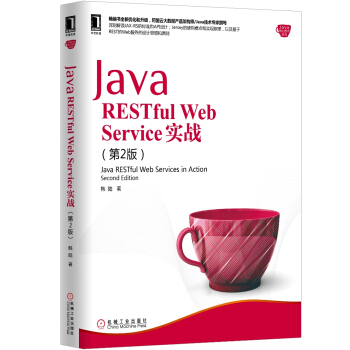




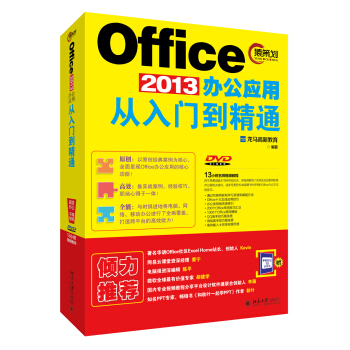
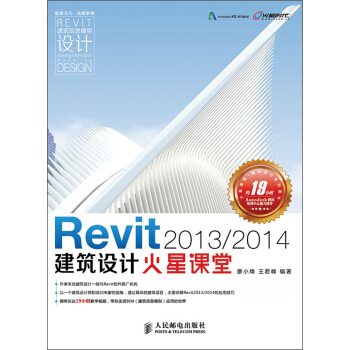
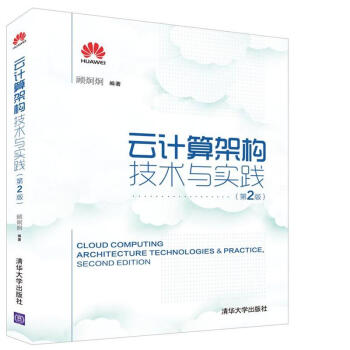
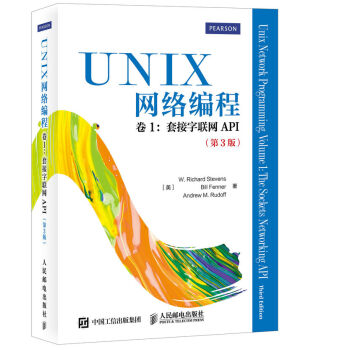
![Android编程权威指南 [Android programming: the big nerd ranch guide] pdf epub mobi 电子书 下载](https://pic.tinynews.org/11431307/rBEhVlMxI50IAAAAAAY7djqvRhAAAKzKgH1m8QABjuO827.jpg)
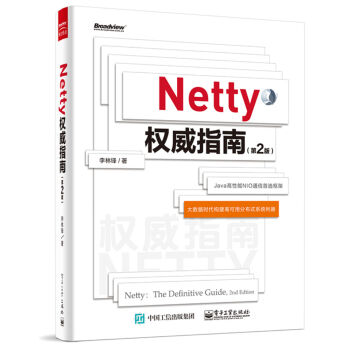
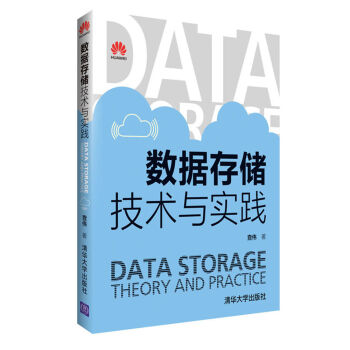
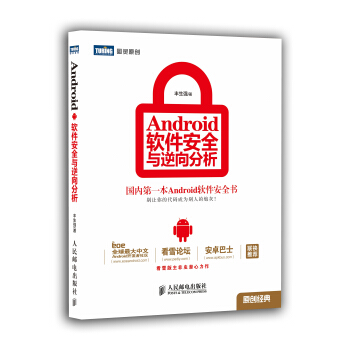
![架构之美 [Beautiful Architecture] pdf epub mobi 电子书 下载](https://pic.tinynews.org/10059588/4c7e2c7d-f52d-42c2-b5a6-6c5e7287dd1e.jpg)
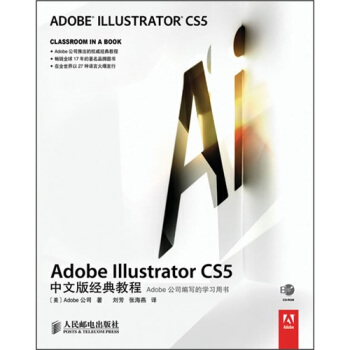
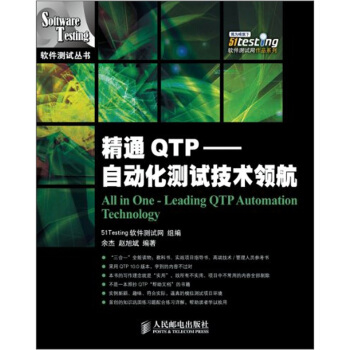
![WPF编程宝典:使用C# 2012和.NET 4.5(第4版) [Pro WPF in C# 2012: Windows Presentation Foundation in .NET 4.5] pdf epub mobi 电子书 下载](https://pic.tinynews.org/11309608/rBEhUlI2cd4IAAAAAATIP2SU25IAADMIwByPeIABMhX982.jpg)

